Come correggere l'e-mail di Comcast che non funziona
Pubblicato: 2023-02-07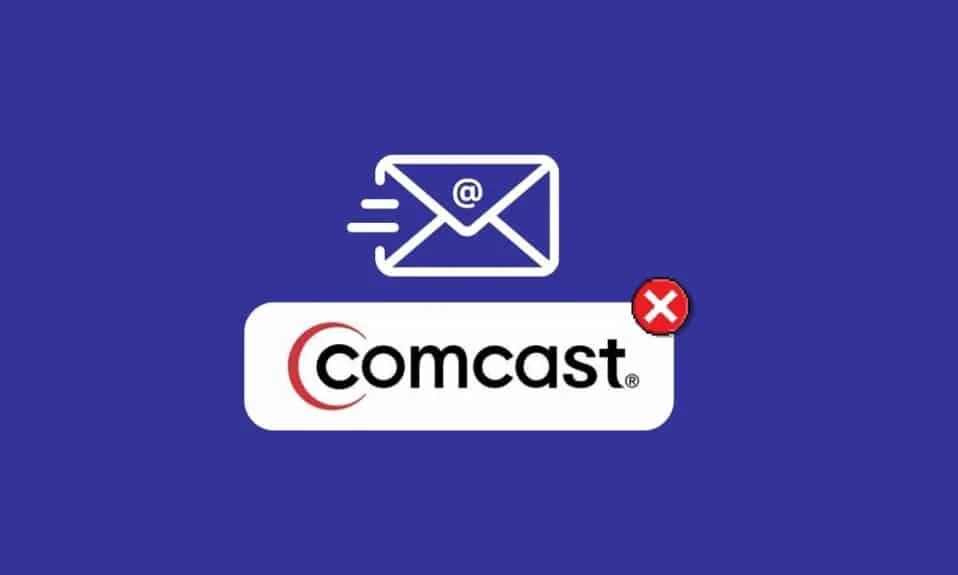
Dopo che l'applicazione Xfinity Connect è stata ritirata nel 2021, è ora possibile accedere alle e-mail di Comcast dal portale Web Xfinity. Gli utenti possono accedere facilmente alle e-mail di Comcast accedendo al portale Xfinity. Tuttavia, molti utenti si sono lamentati del fatto che spesso si imbattono in problemi di posta elettronica di Comcast che non funzionano. Questo è un errore comune e può verificarsi per vari motivi, come una cattiva connessione a Internet o un'interruzione del server. In questa guida, discuteremo i motivi per cui questa e-mail di Comcast non funziona nell'errore di Outlook e discuteremo anche dei metodi per capire come risolvere il problema dell'e-mail di Comcast che non funziona. Pertanto, se ti stai chiedendo perché la mia e-mail Comcast non funziona, continua a leggere questa guida per conoscere tutte le possibili ragioni e soluzioni per lo stesso.

Contenuti
- Come correggere l'e-mail di Comcast che non funziona
- Metodo 1: risoluzione dei problemi relativi a Internet
- Metodo 2: attendere il tempo di attività del server Xfinity
- Metodo 3: modificare le impostazioni e-mail di Comcast
- Metodo 4: modificare le impostazioni dell'account di Outlook
- Metodo 5: cancella i dati del browser
- Metodo 6: disabilita Windows Firewall (non consigliato)
- Metodo 7: disabilitare temporaneamente il programma antivirus (se applicabile)
- Metodo 8: abilita le app di terze parti per connettere Comcast Mail
- Metodo 9: aggiorna il browser
- Metodo 10: ripristinare le impostazioni del browser
Come correggere l'e-mail di Comcast che non funziona
Ci possono essere vari motivi per questo problema; alcuni dei metodi più comuni sono menzionati qui.
- Spesso, una cattiva connessione a Internet può causare questo problema.
- Anche un'interruzione del server per Comcast può causare questo problema.
- Anche impostazioni e-mail Comcast errate possono causare questo problema.
- Anche i dati del browser corrotti sono considerati una ragione di questo problema.
- Questo problema può anche essere causato da Windows Firewall.
- Anche un antivirus di terze parti può causare questo problema.
- Anche le autorizzazioni improprie per le applicazioni di terze parti possono causare questo problema.
- Anche un browser Web obsoleto è associato a questo problema.
- Anche impostazioni e modifiche errate nel browser Web possono causare questo problema.
In questa guida, discuteremo i metodi per capire come risolvere il problema con l'e-mail di Comcast che non funziona.
Metodo 1: risoluzione dei problemi relativi a Internet
Una cattiva connessione a Internet è uno dei motivi più comuni per cui l'e-mail di Comcast potrebbe non funzionare sul tuo dispositivo. Quando disponi di una connessione Internet instabile, potresti non essere in grado di inviare e ricevere e-mail in tempo. Di conseguenza, se noti che l'e-mail di Comcast non funziona sul tuo dispositivo, dovresti indagare sui problemi di Internet. Puoi consultare la guida Come risolvere i problemi di connettività di rete su Windows 10 per trovare modi per risolvere i problemi di Internet sul tuo computer. Se riscontri problemi di connessione, puoi controllare Connessione Internet lenta? 10 modi per velocizzare Internet! guida per trovare modi per potenziare la tua connessione di rete. Se questo non aiuta e ancora non sai perché la mia e-mail Comcast non funziona, prova il metodo successivo.

Metodo 2: attendere il tempo di attività del server Xfinity
In genere, la maggior parte dei problemi del server Xfinity è causata da un'interruzione dei servizi di posta elettronica Xfinity e Comcast. Un'interruzione è un fenomeno comune con varie app e causa gravi disagi agli utenti. Quando si verifica un'interruzione, non ci sono molte opzioni nelle tue mani per correggere l'e-mail di Comcast che non funziona nel problema di Outlook e dovrai solo aspettare fino a quando non viene risolto da Xfinity. Tuttavia, puoi tenere d'occhio lo stato in tempo reale del server con l'aiuto di vari siti Web di monitoraggio dello stato del server, come DownDetector.
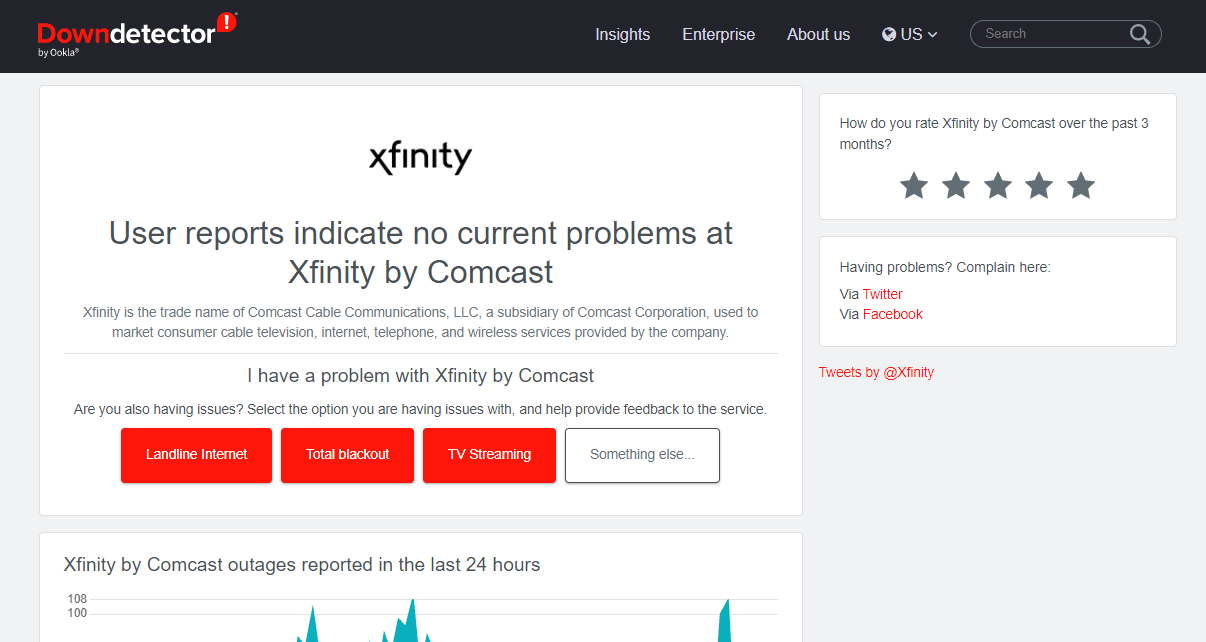
Leggi anche: Correggi l'errore TVAPP-00100 su Xfinity Stream
Metodo 3: modificare le impostazioni e-mail di Comcast
Se si utilizzano impostazioni e-mail Comcast errate, ciò può causare vari problemi con la piattaforma e causare la perdita di varie e-mail. Puoi provare a modificare le impostazioni di Comcast per capire come correggere l'e-mail di Comcast che non funziona.
Opzione I: modifica delle impostazioni generali
Quando si tenta di correggere l'e-mail di Comcast non funziona il problema causato da impostazioni errate, è necessario prima controllare le impostazioni generali di Comcast e verificare i seguenti punti.
- Assicurati di controllare se non hai superato i limiti giornalieri di posta elettronica.
- Se non riesci a individuare un'e-mail in arrivo, assicurati di controllare la cartella cestino o spam.
- Scorri l'elenco dei blocchi e assicurati che il destinatario di una determinata email non sia bloccato.
- Inoltre, assicurati di confermare di non essere bloccato dalla persona che sta cercando di raggiungerti via mail.
- Assicurati di utilizzare l'indirizzo e-mail corretto per inviare le e-mail.
Se questo aiuta e non sai perché la mia e-mail Comcast non funziona, prova il metodo successivo.
Opzione II: modifica delle impostazioni IMAP
Quando sei sicuro che tutte le impostazioni generali siano corrette, è il momento di controllare le impostazioni più avanzate. Puoi provare a modificare le impostazioni IMAP per correggere l'e-mail di Comcast che non funziona nel problema di Outlook.
1. Aggiungi il nome del server di posta in arrivo come imap.comcast.net .
2. Immettere il numero di porta come 993 con SSL attivato .
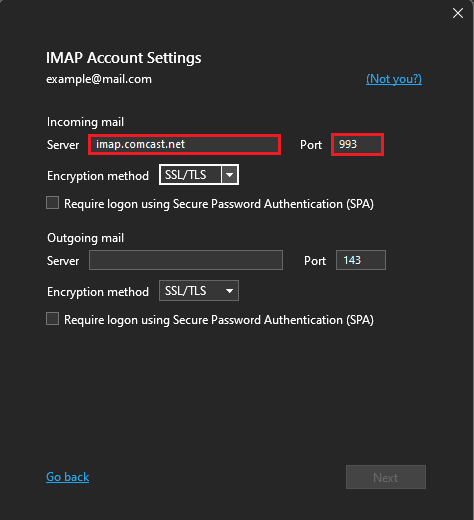
3. Immettere il numero di porta come 143 con SSL attivato , se necessario.
Opzione III: modifica delle impostazioni POP3
Successivamente, puoi provare a modificare le impostazioni POP3 per risolvere i problemi di posta elettronica di Comcast.
1. Aggiungi il nome del server di posta in arrivo come mail.comcast.net .
2. Ora aggiungi il numero di porta del server di posta in arrivo come 995 , POP3 con SSL ON .
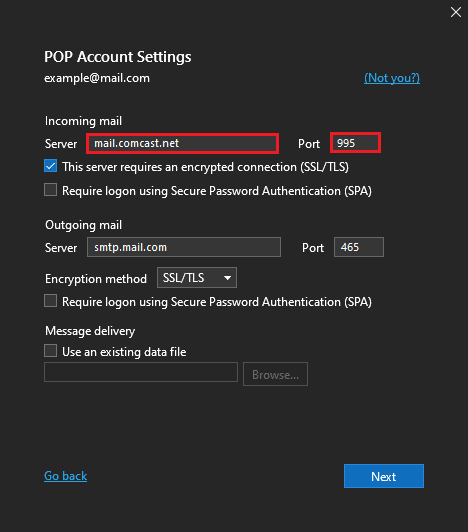
Opzione IV: modificare le impostazioni SMTP
Infine, dovresti controllare e modificare le impostazioni SMTP sul tuo dispositivo per risolvere il problema con l'e-mail di Comcast che non funziona.
1. Aggiungi il nome del servizio di posta in uscita come smtp.comcast.net .
2. Aggiungere il numero di porta come 587 (SMTP) .
3. Immettere il numero di porta come 465 (SMTP) solo se necessario.
Nota: per l'autenticazione saranno necessari un nome utente e una password Xfinity.
Metodo 4: modificare le impostazioni dell'account di Outlook
Se il problema si verifica con l'applicazione Outlook sul tuo dispositivo, puoi controllare le impostazioni nell'app Outlook per l'e-mail Comcast.
1. Apri Outlook sul tuo computer e vai al menu File dal lato in alto a sinistra della finestra.
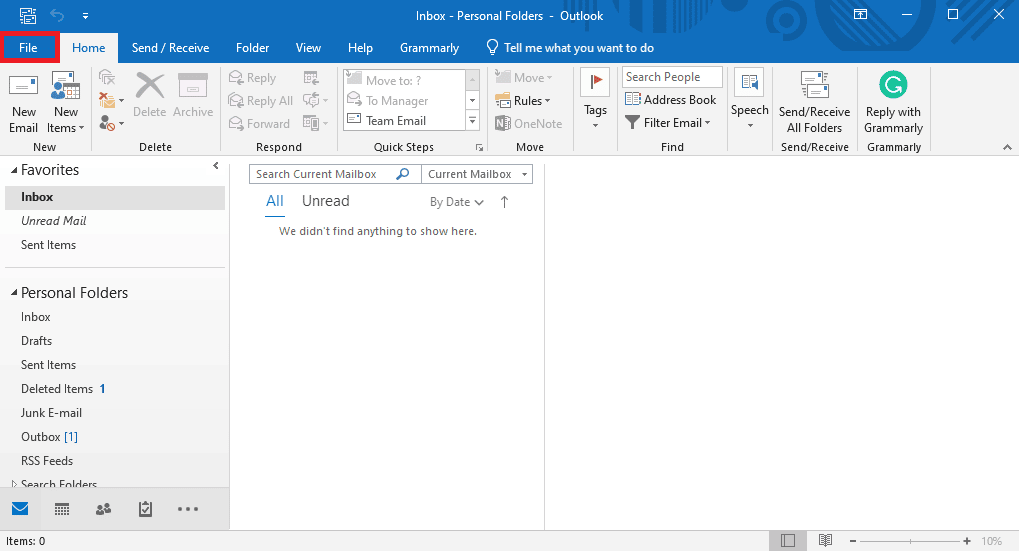
2. Qui, fai clic sul menu a discesa Impostazioni account e seleziona Impostazioni account... .
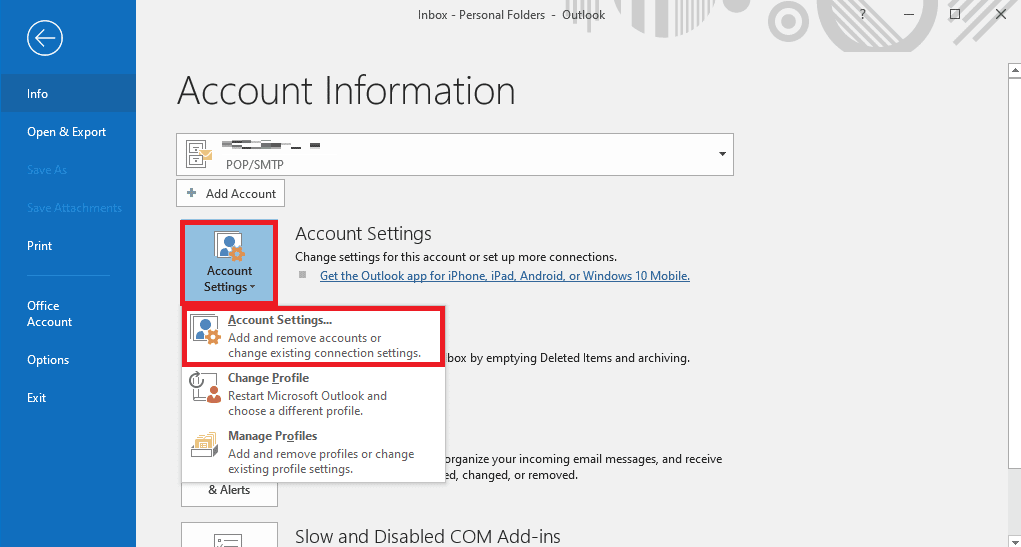
3. Seleziona il tuo account Xfinity , quindi seleziona Modifica... .
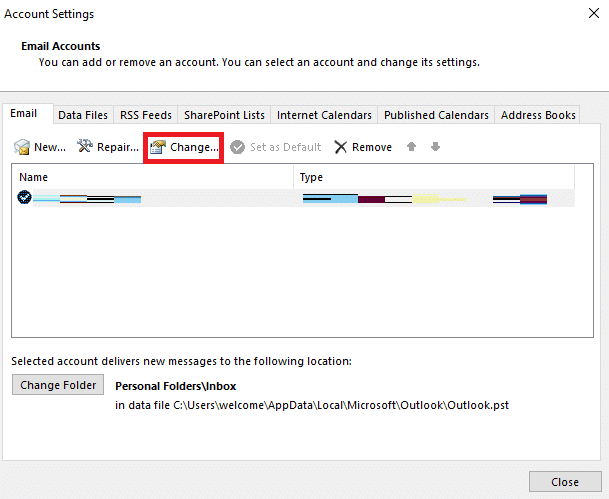
4. Ora, nella nuova finestra di dialogo, individuare e fare clic su Altre impostazioni... .
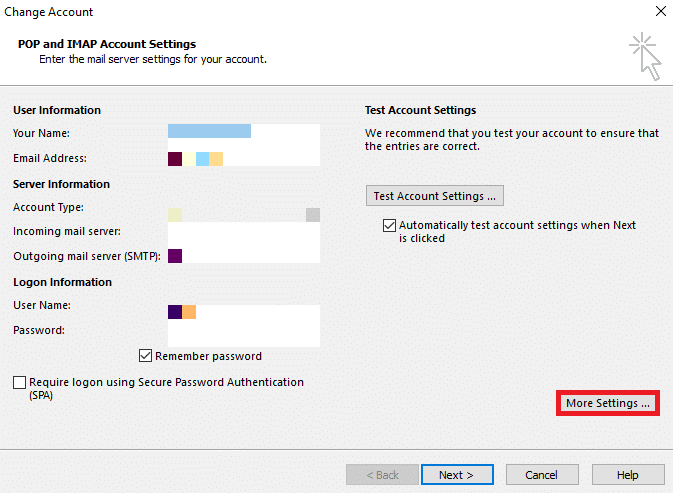

5. Qui, vai alla scheda Avanzate .
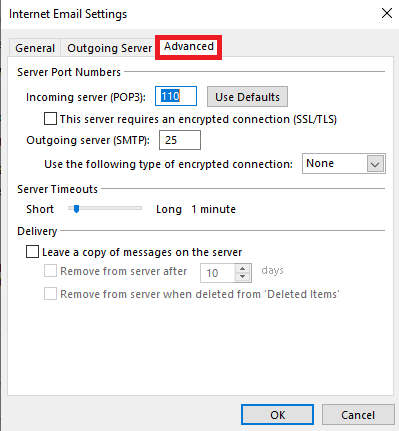
6. Qui, inserisci il valore del server in entrata (POP3) come 993 .
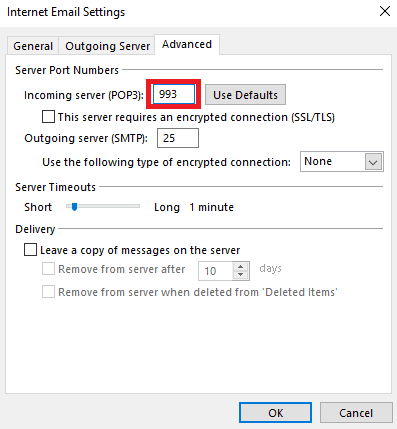
7. Ora, inserisci il valore del server in uscita (SMTP) come 587 o 465 .
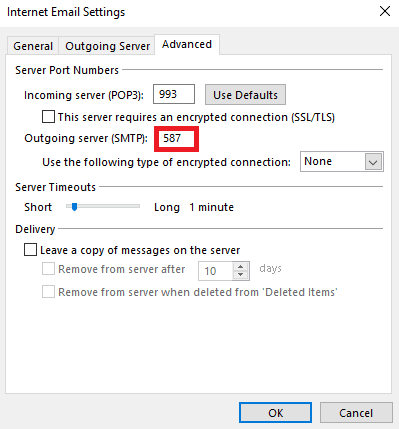
8. Ora, individua il menu a discesa Utilizza il seguente tipo di connessione crittografata e seleziona SSL/TLS .
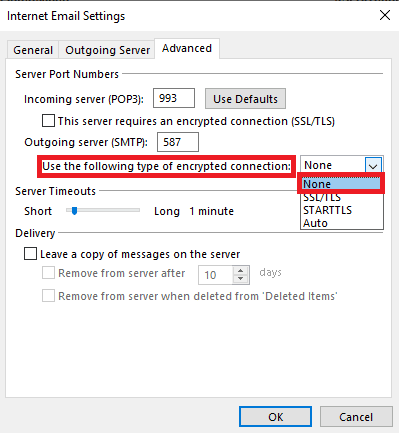
9. Infine, fare clic su OK per salvare le modifiche.
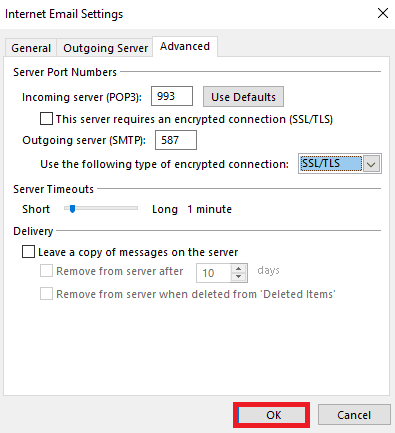
Se questo metodo non aiuta e ancora non sai perché la mia e-mail Comcast non funziona, prova il metodo successivo.
Leggi anche: 14 modi per correggere l'errore di disconnessione di Outlook su Windows 10
Metodo 5: cancella i dati del browser
Se utilizzi Comcast con un browser, l'e-mail di Comcast che non funziona in Outlook può essere causata da vari problemi del browser. Se i dati del browser sono corrotti, come la cache e i cookie, potresti riscontrare vari problemi. Pertanto, puoi provare a risolvere questi problemi cancellando i dati del browser non necessari sul tuo dispositivo. Puoi consultare la guida Come cancellare cache e cookie in Google Chrome per cancellare tutti i dati da Google Chrome e risolvere il problema con Comcast.
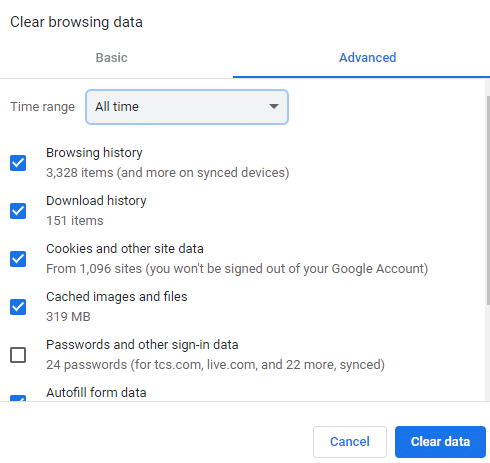
Metodo 6: disabilita Windows Firewall (non consigliato)
Windows Firewall è un'utilità importante che aiuta il tuo computer a evitare varie minacce Internet, come attacchi di malware e virus. Tuttavia, a volte Windows Firewall può anche interferire con altri servizi Internet e bloccare l'accesso. Pertanto, puoi provare a risolvere questo problema disabilitando temporaneamente Windows Firewall sul tuo computer. Puoi consultare la guida Come disabilitare il firewall di Windows 10 per disabilitare in sicurezza il firewall di Windows sul tuo computer per capire come risolvere il problema di posta elettronica di Comcast non funzionante.
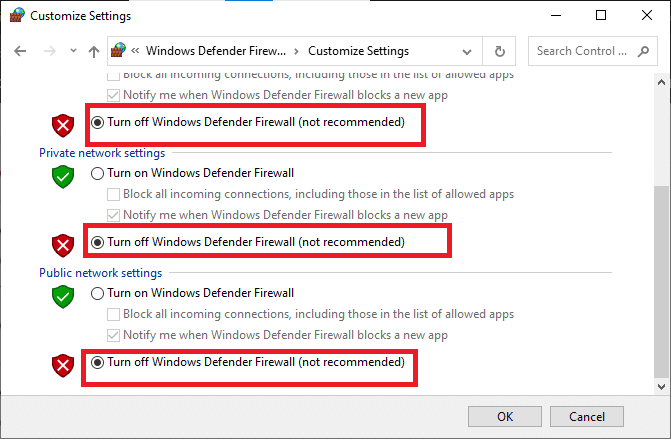
Leggi anche: Come aggiungere la regola di Windows Firewall
Metodo 7: disabilitare temporaneamente il programma antivirus (se applicabile)
Analogamente al metodo precedente, se utilizzi un software antivirus di terze parti sul tuo computer per proteggerti da varie minacce online, anch'esso a volte può interferire con altri servizi online e bloccare l'accesso a vari siti. Pertanto, dovresti considerare di disabilitare temporaneamente il tuo programma antivirus sul tuo dispositivo. Consulta la guida Come disattivare temporaneamente l'antivirus su Windows 10 per risolvere i problemi di posta elettronica di Comcast.
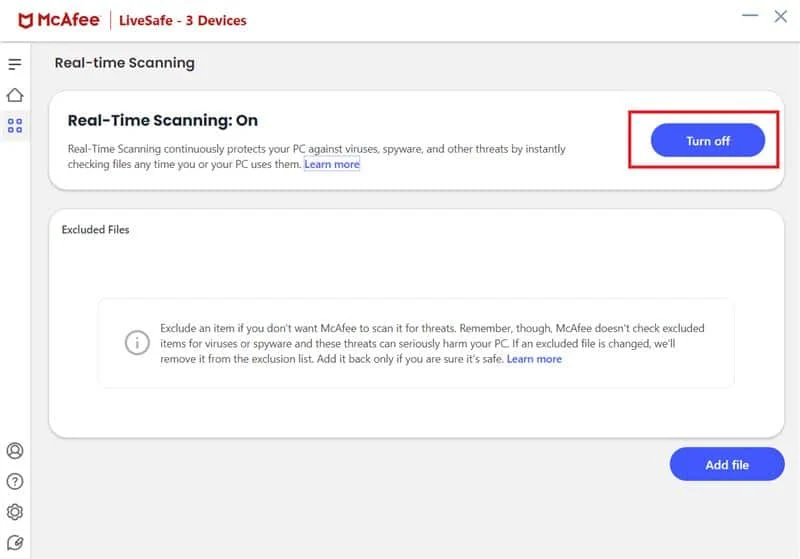
Metodo 8: abilita le app di terze parti per connettere Comcast Mail
Spesso, questo problema si verifica con Outlook quando non hai abilitato le app di terze parti per connettersi con Comcast Mail. Puoi facilmente risolvere questo problema visitando il tuo account Xfinity e modificando le autorizzazioni per Outlook.
1. Apri il tuo browser web e visita Xfinity ufficiale sito web. Accedi con le credenziali corrette.
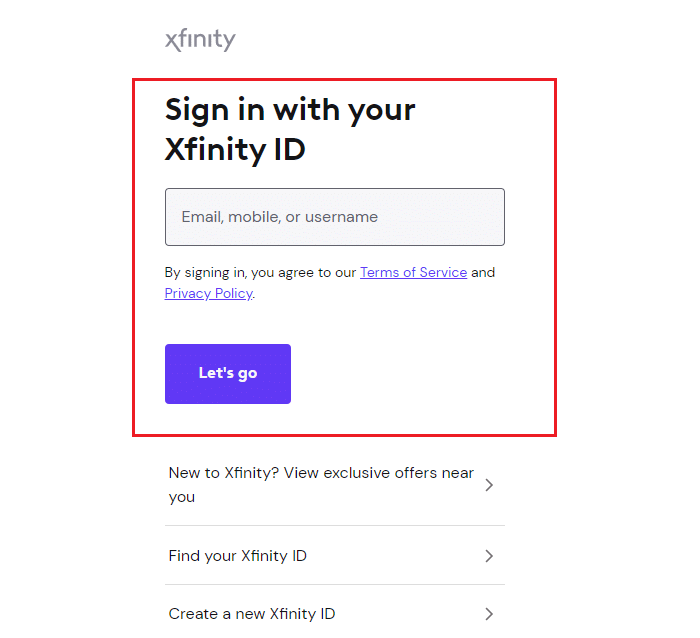
2. Qui, individua e seleziona l'icona Posta , quindi seleziona l'icona a forma di ingranaggio in alto a destra sullo schermo.
3. Dal pannello di sinistra, fare clic su Sicurezza .
4. Individua l'opzione Protezione accesso di terze parti e seleziona la casella Consenti l'accesso alla mia e-mail Xfinity Connect tramite programmi di terze parti .
Nota: nei passaggi seguenti, abbiamo mostrato il browser Web Google Chrome come esempio.
Metodo 9: aggiorna il browser
A volte, il problema può anche essere causato da un browser obsoleto; se il tuo browser non è stato aggiornato da un po' di tempo, dovresti provare a controllare manualmente gli aggiornamenti. Puoi seguire questi semplici passaggi per aggiornare il tuo browser web.
1. Apri Google Chrome dal menu Start .
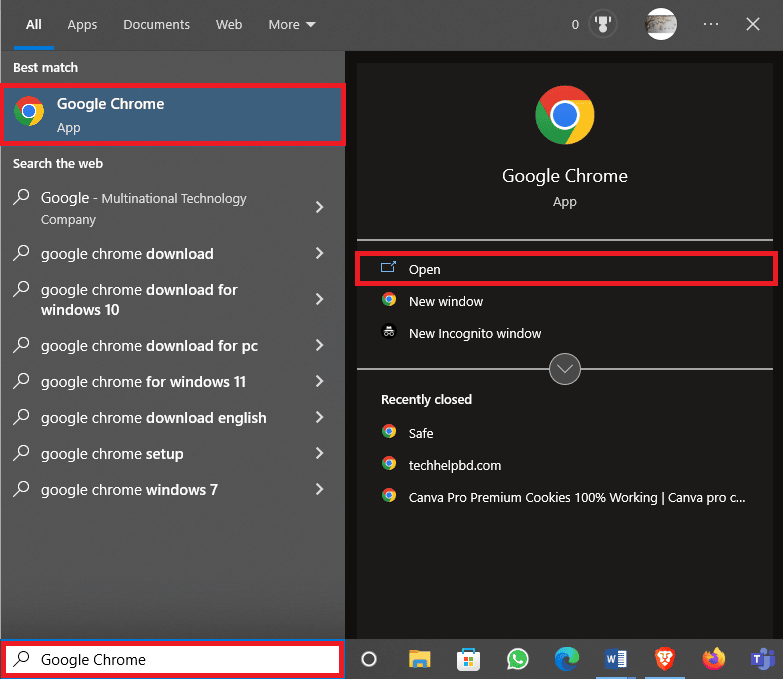
2. Fare clic sulle opzioni del menu in alto a destra nella finestra.
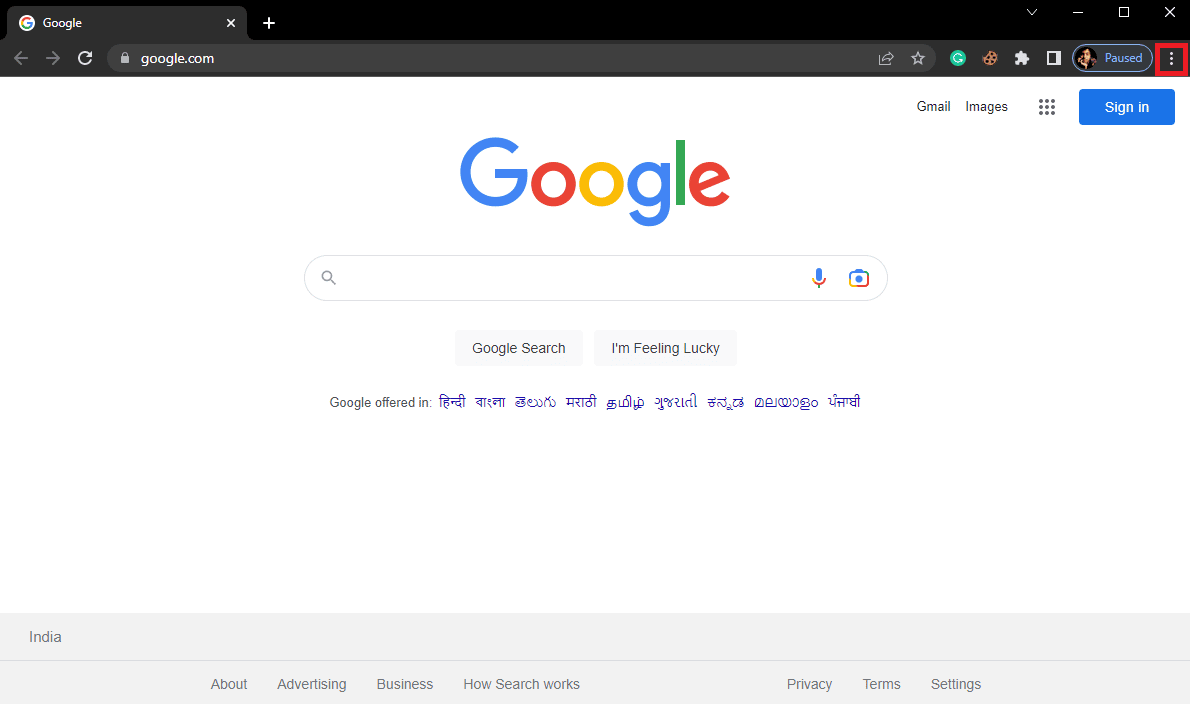
3. Qui, fai clic su Impostazioni .
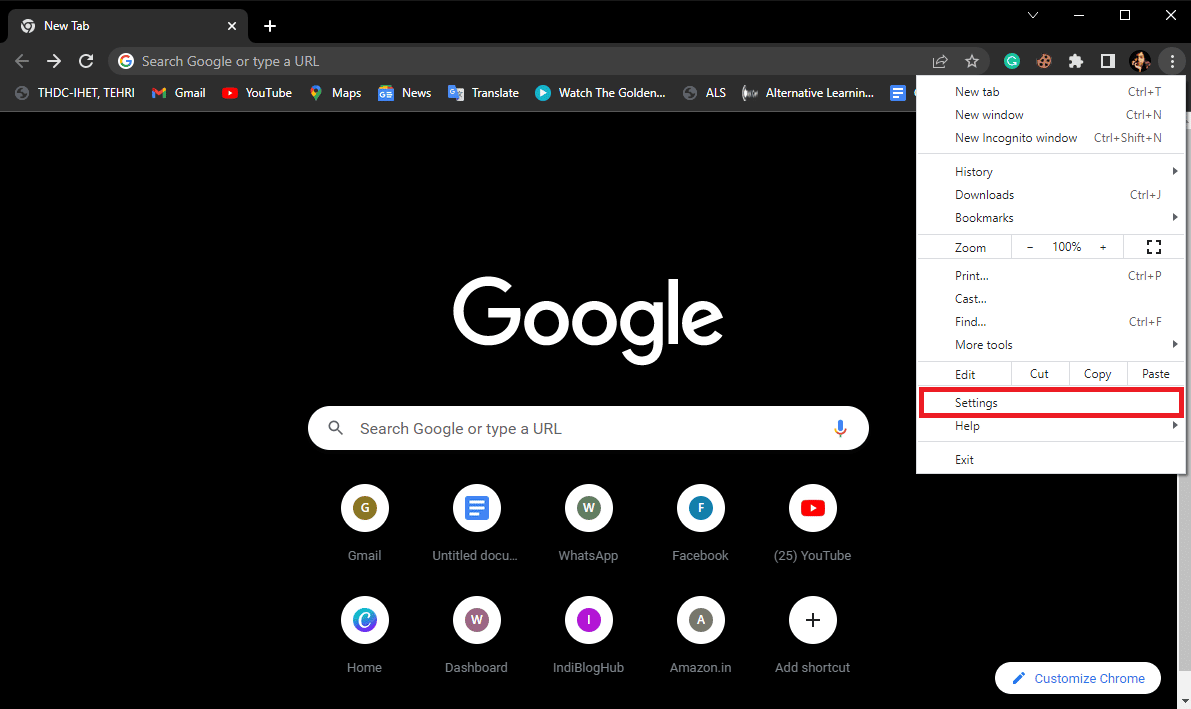
4. Dal menu a sinistra, fai clic su Informazioni su Chrome e verifica la disponibilità di aggiornamenti.
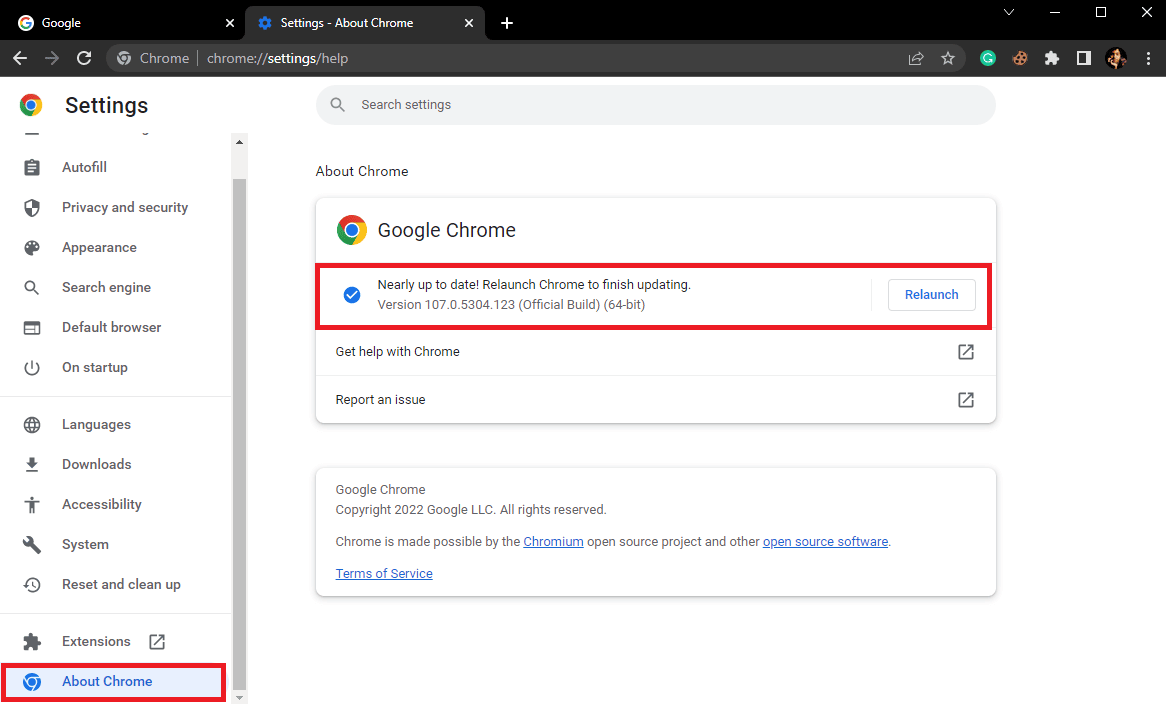
Leggi anche: Fix Err Proxy Connection Failed Errore di Chrome
Metodo 10: ripristinare le impostazioni del browser
Se nessuno dei metodi precedenti funziona e il problema con Comcast persiste, dovresti considerare di reimpostare le impostazioni del browser.
1. Apri Google Chrome dal menu Start .
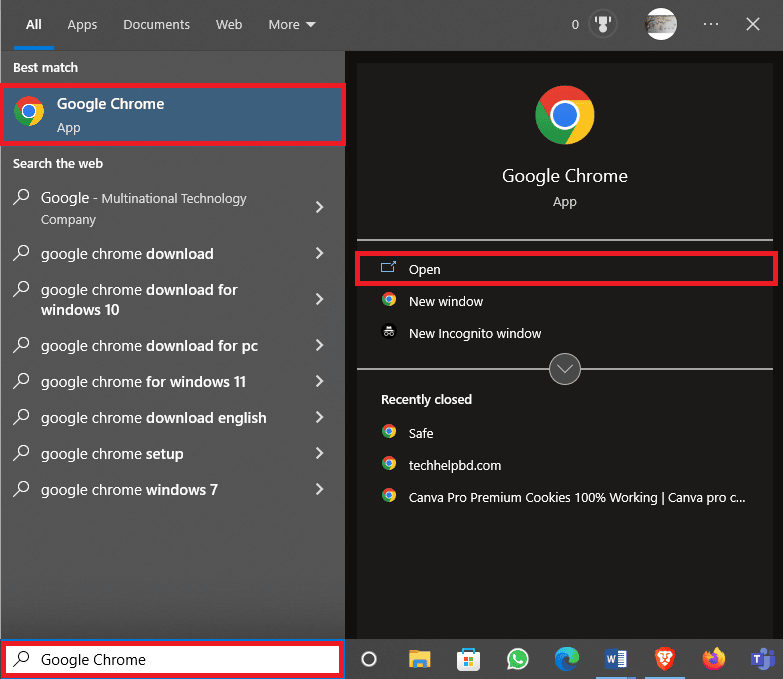
2. Fare clic sulle opzioni del menu in alto a destra nella finestra.
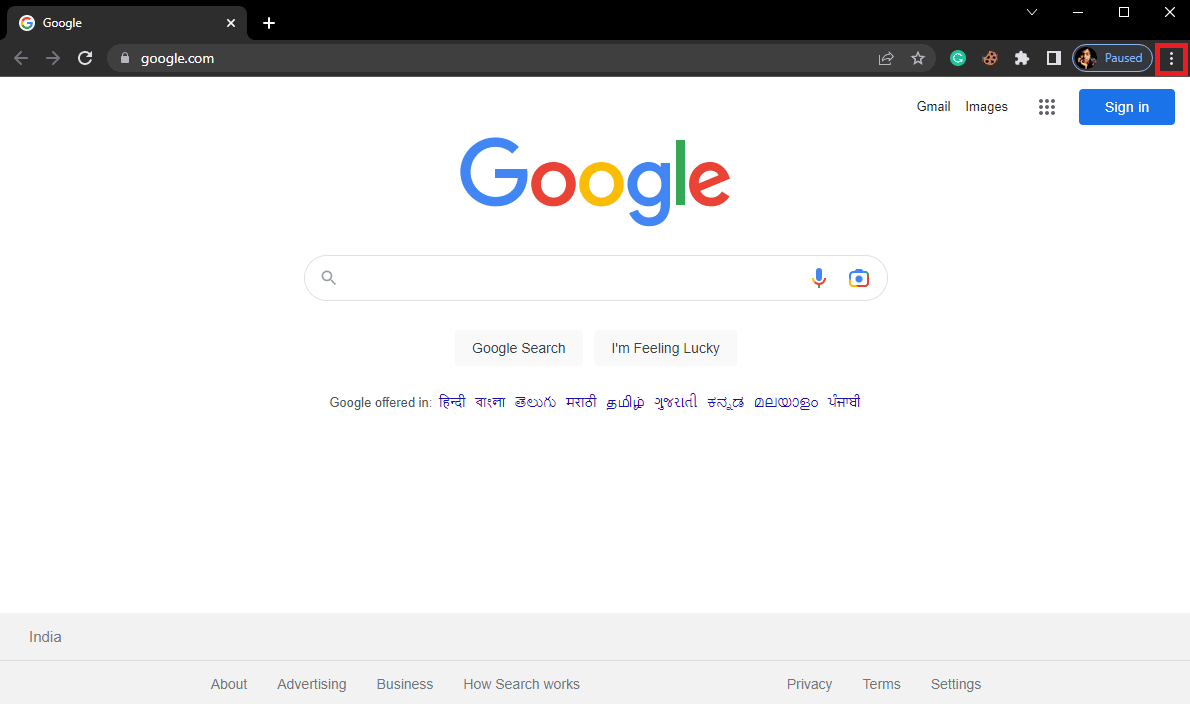
3. Qui, fai clic su Impostazioni .
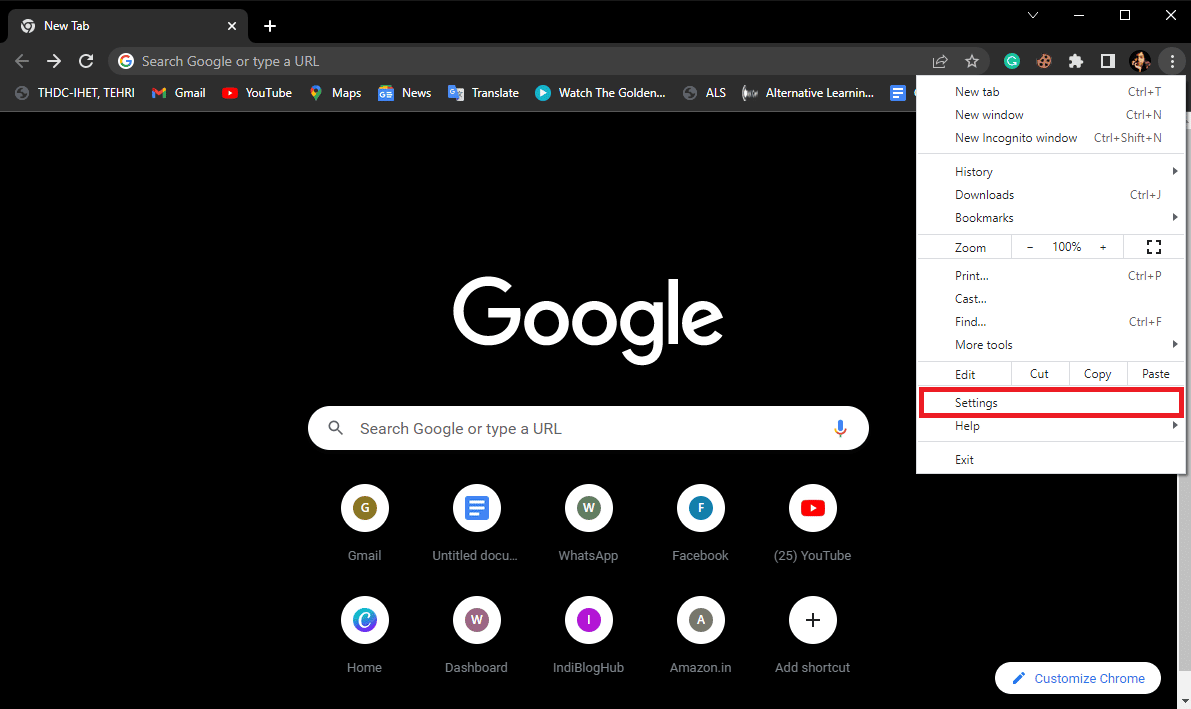
4. Ora vai su Ripristina e pulisci .
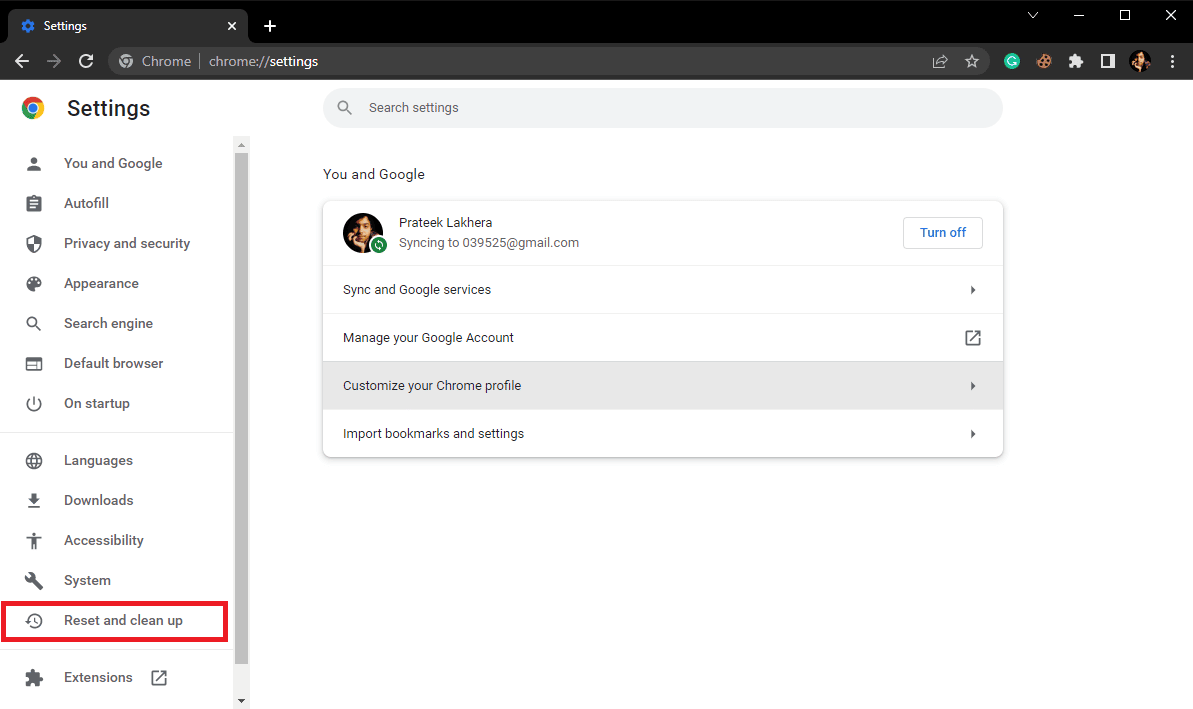
5. Ora, fai clic sul pulsante Ripristina le impostazioni predefinite originali .
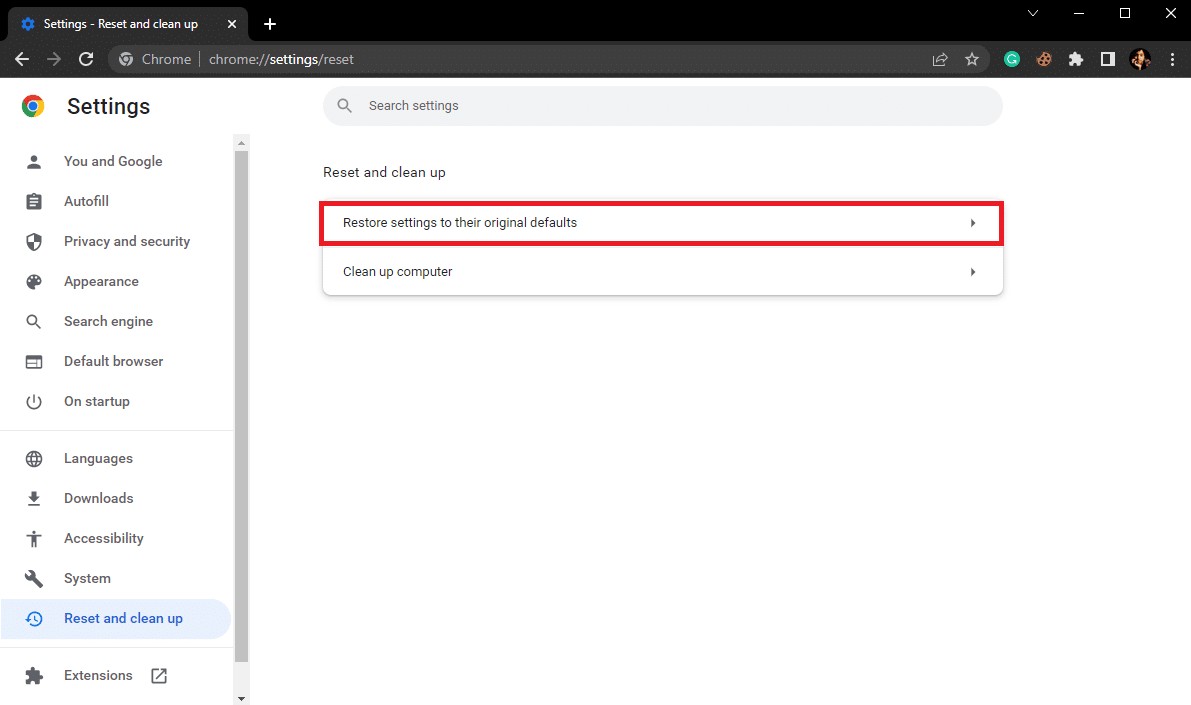
6. Infine, fai clic sul pulsante Ripristina impostazioni per ripristinare le impostazioni predefinite di Google Chrome.
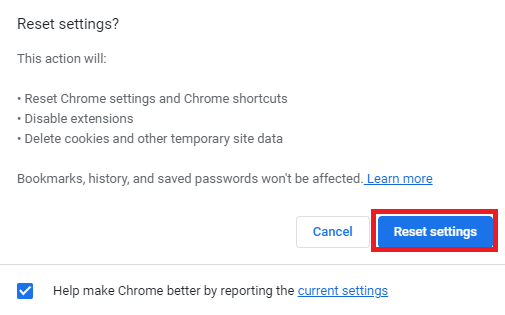
Consigliato:
- 15 modi per correggere Discord Stream Lagging su Windows 10 e 11
- Come annullare l'abbonamento FabFitFun
- Correggi il completamento automatico di Outlook che non funziona correttamente
- Accesso al router Xfinity: come accedere a un router Comcast Xfinity
Speriamo che questa guida ti sia stata utile e che tu sia riuscito a capire come risolvere il problema con l'e-mail di Comcast che non funziona . Facci sapere quale metodo ha funzionato meglio per te per risolvere il problema dell'e-mail di Comcast che non funziona in Outlook. Se hai suggerimenti o domande, faccelo sapere nella sezione commenti.
